Diperlukan Otentikasi Google Play: 8 Cara Memperbaiki Masalah Ini
Diterbitkan: 2023-10-25Google Play Store adalah sumber utama untuk mengunduh dan memasang aplikasi untuk semua pengguna Android. Ini adalah rumah bagi setiap pengembang sehingga aplikasi mereka dapat menjangkau jutaan orang, dan semua pengguna Android bergantung padanya untuk kebutuhan mereka yang berbeda-beda karena memiliki begitu banyak aplikasi untuk dipilih, namun terkadang pengguna tidak dapat mengunduh, menginstal, dan memperbarui aplikasi mereka. aplikasi karena bug kecil atau kesalahan yang tidak diketahui, yang memengaruhi pengalaman pengguna secara keseluruhan.
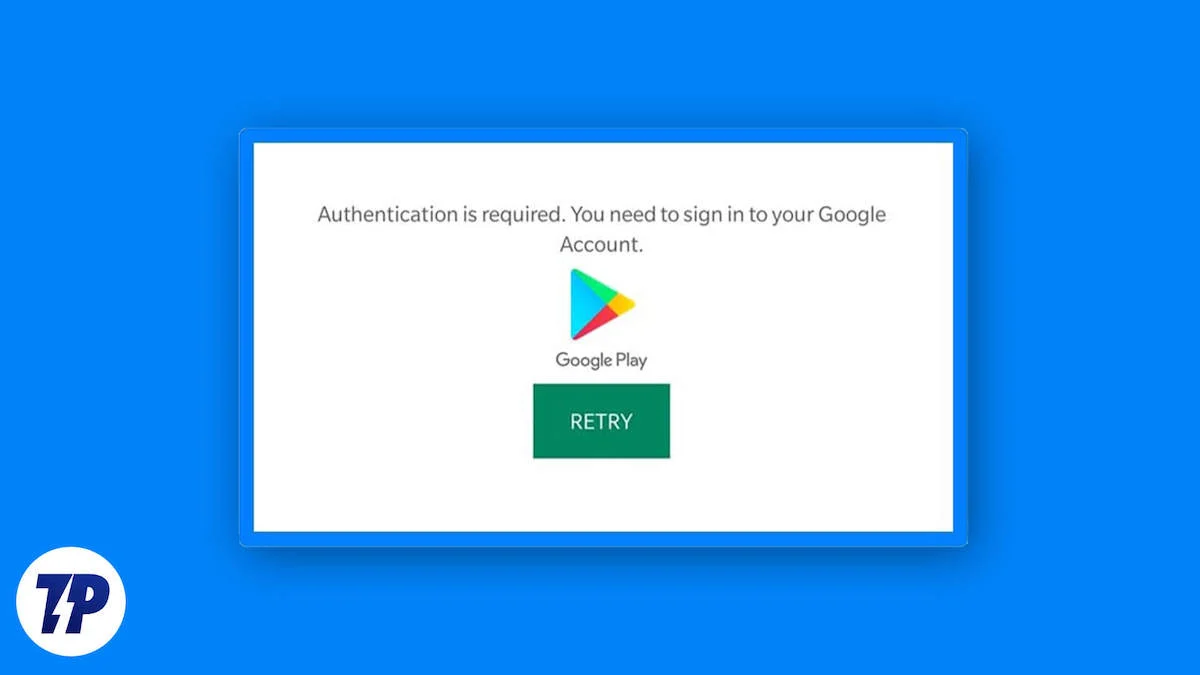
Di blog hari ini, kami akan membahas salah satu masalah di mana Play Store terjebak pada pesan “ Diperlukan Otentikasi Google Play ” atau “ Diperlukan otentikasi, Anda harus masuk ke Akun Google Anda .” Ini mungkin membingungkan banyak orang karena akun Google mereka sudah masuk di perangkat Android mereka.
Kami akan menjelaskan beberapa langkah untuk memperbaiki kesalahan “Diperlukan otentikasi Google Play” sehingga di akhir artikel ini, Anda dapat menggunakan Google Play Store tanpa masalah apa pun. Seperti halnya panduan pemecahan masalah lainnya, kami akan mulai dengan solusi paling dasar dan kemudian secara bertahap beralih ke solusi yang lebih canggih.
Daftar isi
Mengapa kesalahan “Diperlukan otentikasi Google Play” terjadi
Mungkin ada beberapa pesan kesalahan di Google Play Store, seperti “ Layanan Google Play telah berhenti ” atau “ Ada yang tidak beres di Google Play ,” dan setiap kali, ada beberapa alasan untuk berbagai masalah, misalnya layanan Google Play berfungsi. anehnya atau memiliki tanggal dan waktu yang salah.
Jika terjadi kesalahan “Autentikasi Google Play diperlukan”, akun Google yang Anda gunakan tidak disinkronkan dengan benar. Alasan utama mengapa terjadi kesalahan adalah koneksi internet yang buruk, atau terkadang pembaruan yang salah di Play Store dapat menyebabkan masalah seperti itu.
Memeriksa Koneksi Internet
Mari kita mulai dengan solusi paling sederhana untuk memperbaiki kesalahan tersebut. Periksa koneksi internet perangkat Android Anda karena koneksi internet yang tidak aman dapat menyebabkan kesalahan “Diperlukan otentikasi” di Google Play Store. Untuk memeriksa koneksi internet Anda, ikuti langkah-langkah berikut:
- Periksa bilah notifikasi perangkat Anda untuk melihat apakah Anda mendapatkan koneksi melalui Wi-Fi atau data seluler. Jika tidak, coba aktifkan data seluler atau Wi-Fi di perangkat Anda dalam keadaan AKTIF.
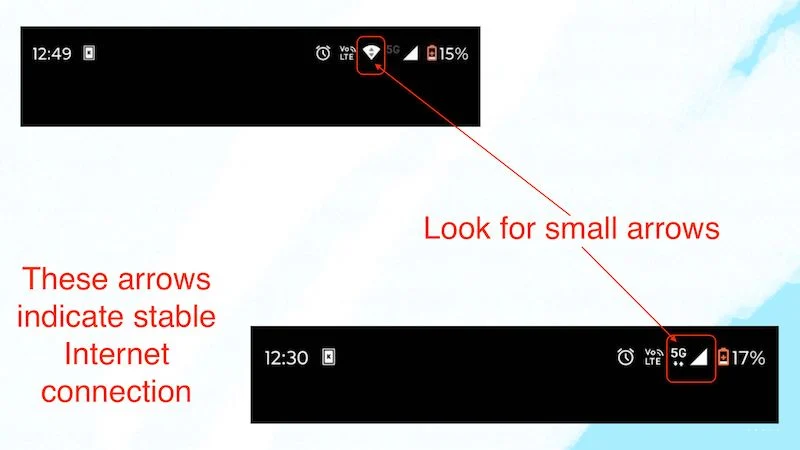
- Untuk mengaktifkan Wi-Fi atau data seluler di perangkat Anda, cukup geser ke bawah dua kali untuk mengakses Pengaturan Cepat dan aktifkan Wi-Fi atau data seluler, atau Anda dapat mengaktifkan keduanya jika Anda mau.
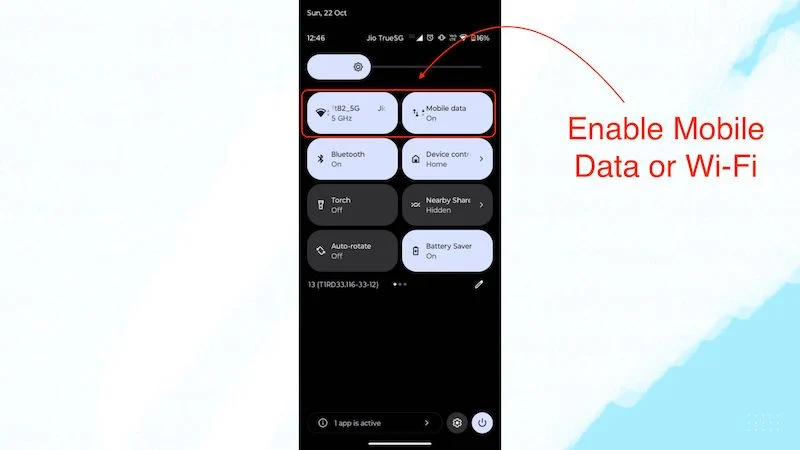
Jika alasannya tidak stabil atau tidak ada koneksi internet, kesalahan “Diperlukan otentikasi Google Play” sekarang seharusnya sudah diperbaiki, dan Anda seharusnya dapat menggunakan Google Play Store secara normal.
Memulai ulang Perangkat Android
Jika kurangnya koneksi Internet bukan penyebab utama kesalahan “Diperlukan otentikasi Google Play”, Anda harus mencoba memulai ulang perangkat Android Anda. Terkadang, reboot sederhana dapat menyelesaikan banyak masalah. Untuk memulai ulang perangkat Anda, cukup ikuti langkah-langkah berikut:
- Cukup tahan tombol daya.
- Setelah menu daya muncul, pilih opsi Restart.
- Dan tunggu hingga perangkat dimulai ulang.
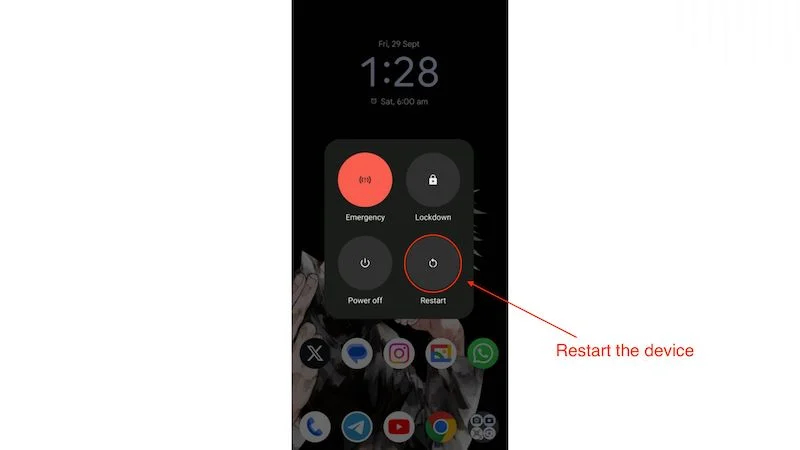
Setelah perangkat dimulai ulang, cukup buka Play Store untuk melihat apakah masalah autentikasi Play Store telah diperbaiki.
Menghapus cache Google Play
Langkah ini dapat memperbaiki kesalahan “Diperlukan otentikasi Google Play” karena terkadang banyak aplikasi mengumpulkan data cache sehingga dapat memuat berbagai hal ke dalam memori lebih cepat, namun hal ini dapat menyebabkan kesalahan karena membuat OS membengkak. Oleh karena itu, lebih baik hapus cache Google Play Store. Ikuti langkah-langkah berikut untuk menghapus cache Google Play Store:
- Tekan lama ikon Play Store, dan klik tombol i kecil.
- Setelah halaman Info aplikasi terbuka, cukup klik Penyimpanan & cache .
- Lalu ketuk tombol Hapus cache .

Setelah ini selesai, buka Play Store dan periksa apakah masih meminta otentikasi. Jika ya, lanjutkan ke langkah berikutnya.
Coba sinkronkan Akun Google Secara Manual
Salah satu penyebab paling umum dari kesalahan “Diperlukan otentikasi Google Play” adalah akun Google Anda tidak disinkronkan secara otomatis, yang juga dapat menyebabkan masalah lain di akun Android Anda. Ini dapat memperbaiki kesalahan autentikasi secara permanen. Untuk menyinkronkan akun Google Anda secara manual, Anda perlu mengikuti langkah-langkah di bawah ini:
- Buka aplikasi Pengaturan di perangkat Anda.
- lalu gulir ke bawah dan klik Kata Sandi & akun.
- Kemudian klik akun Google utama yang ingin Anda sinkronkan secara manual.
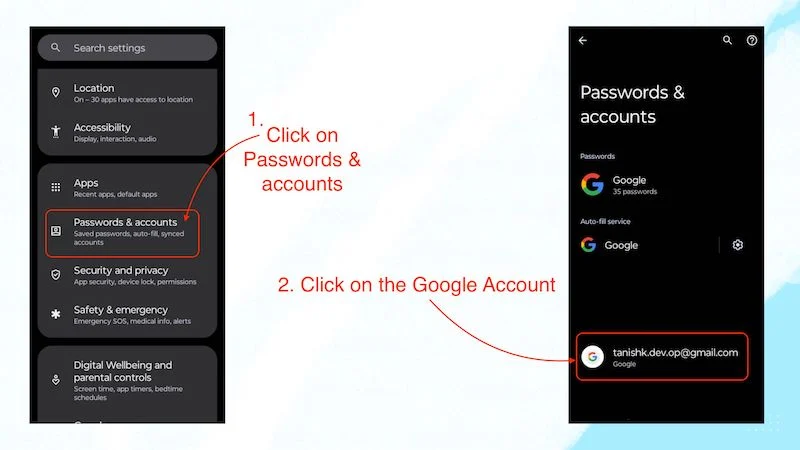
- Kemudian klik Sinkronisasi akun .
- Kemudian klik pada 3 titik di sudut kanan atas layar.
- Lalu ketuk Sinkronkan sekarang .
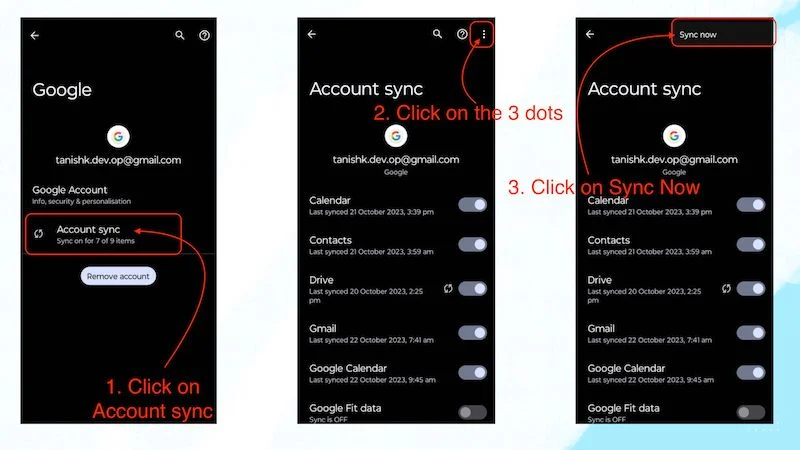
Jika Anda mengikuti langkah ini, Anda seharusnya dapat menggunakan Play Store tanpa masalah apa pun. Namun, jika karena alasan tertentu Anda masih mengalami masalah, Anda mungkin perlu melanjutkan ke langkah berikutnya.

Hentikan Paksa Aplikasi Google Play Store
Jika Anda masih menghadapi masalah “Diperlukan otentikasi Google Play” setelah menyinkronkan akun Google Anda secara manual, Anda harus mencoba keluar dari Google Play Store secara paksa dan kemudian melihat apakah masalahnya telah diperbaiki. Untuk keluar paksa dari Google Play Store, cukup ikuti langkah-langkah berikut:
- Cukup tekan lama di Google Play Store.
- Kemudian klik tombol i .
- Setelah Anda masuk ke halaman info Aplikasi, lalu klik Paksa Berhenti .
- Lalu klik oke.
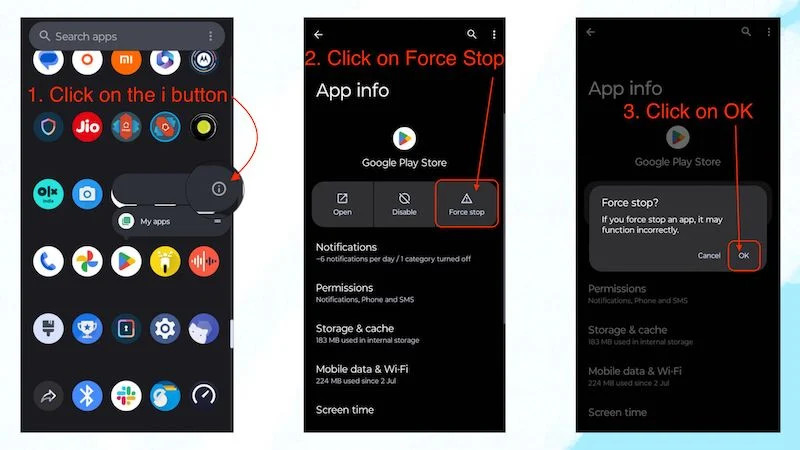
Ikuti langkah kedua dan coba mulai ulang perangkat Anda.
Menghapus Instalasi Pembaruan Google Play
Terkadang, kesalahan kecil seperti ini terjadi karena pembaruan yang salah di Google Play Store, karena ini adalah aplikasi lain yang diperbarui secara berkala. Dalam hal ini, sebaiknya hapus pembaruan aplikasi sebelumnya untuk memperbaiki masalah seperti ini.
Jika Anda menjalankan versi Android yang lebih baru seperti Android 11 atau lebih baru, ikuti langkah-langkah berikut untuk mencopot pemasangan pembaruan dari Google Play Store:
- Tekan lama pada ikon Google Play Store.
- Kemudian klik tombol i .
- Setelah Anda mengakses halaman info aplikasi, klik 3 titik di sudut kanan atas halaman.
- Lalu klik Copot pemasangan pembaruan .
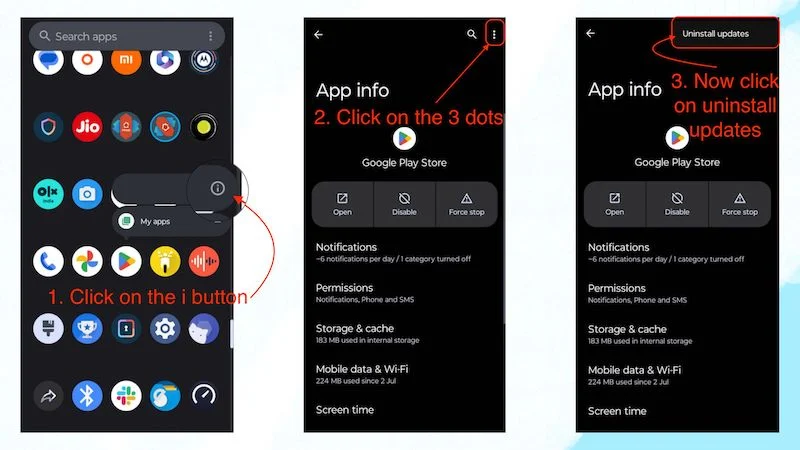
Sekarang, periksa apakah kesalahan otentikasi telah diperbaiki. Jika tidak, Anda harus melanjutkan ke langkah berikutnya untuk memperbaiki masalah tersebut.
Penggunaan Data Tidak Terbatas untuk Play Store
Sama seperti Internet yang tidak stabil yang dapat menyebabkan masalah “Diperlukan otentikasi Google Play”, akses Internet yang terbatas ke Play Store juga dapat menyebabkan masalah yang sama. Meskipun penggunaan data tidak dibatasi adalah fitur yang seharusnya membantu pengguna menghemat data, hal ini dapat menyebabkan masalah kecil seperti ini.
- Ketuk dan tahan ikon Play Store.
- Kemudian klik tombol i .
- Kemudian klik Data seluler & Wi-Fi .
- Dan nonaktifkan penggunaan data Tidak Terbatas .
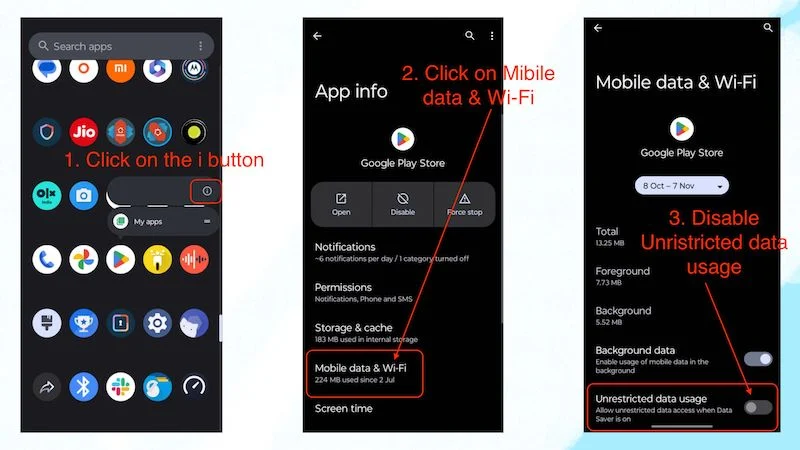
Jika Anda telah menonaktifkan penggunaan data tidak terbatas untuk Play Store, perlu diingat bahwa Play Store kini akan menggunakan data seperti biasa. Jika Anda memiliki paket internet terbatas, hal ini mungkin mengakibatkan penggunaan internet sedikit lebih tinggi. Trik ini juga akan berhasil dan Anda seharusnya dapat menggunakan Play Store secara normal kembali.
Menonaktifkan dan Mengaktifkan Kembali Kerangka Layanan Google Play
Jika Anda menonaktifkan Kerangka Layanan Google Play, Anda mungkin mengalami masalah, dan beberapa aplikasi di sistem Anda mungkin berhenti bekerja, jadi penting bagi Anda untuk mengaktifkannya kembali. Untuk memahami cara kerja Google Play Services Framework, Anda dapat membacanya di Bantuan Google Play . Jika Anda menonaktifkan Kerangka Layanan Google Play dan mengaktifkannya kembali, kesalahan "Autentikasi Google Play diperlukan" dapat diperbaiki. Untuk menonaktifkan dan mengaktifkan Kerangka Layanan Google Play, Anda perlu mengikuti langkah-langkah di bawah ini:
- Buka aplikasi Pengaturan perangkat Anda.
- Kemudian gulir ke bawah dan klik Aplikasi .
- Kemudian klik Semua Aplikasi .
- Kemudian gulir ke bawah hingga Anda menemukan layanan Google Play.
- Klik pada layanan Google Play.
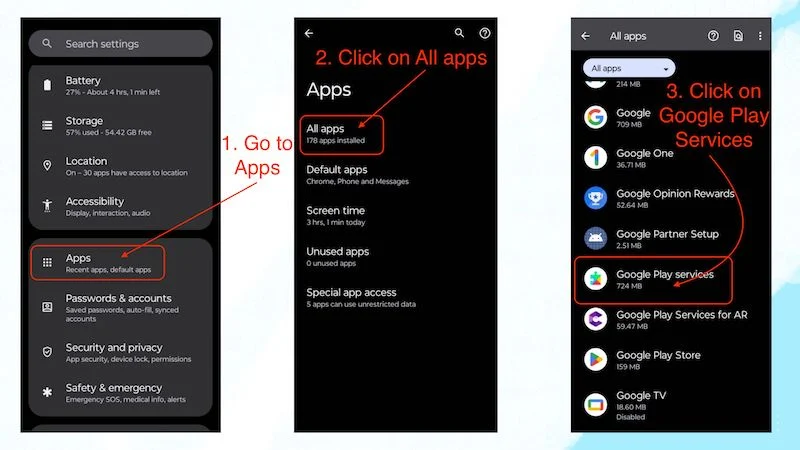
- Sekarang klik Nonaktifkan .
- Sekarang klik Nonaktifkan aplikasi .
- Setelah aplikasi dinonaktifkan, Anda perlu mengklik Aktifkan untuk mengaktifkan aplikasi.
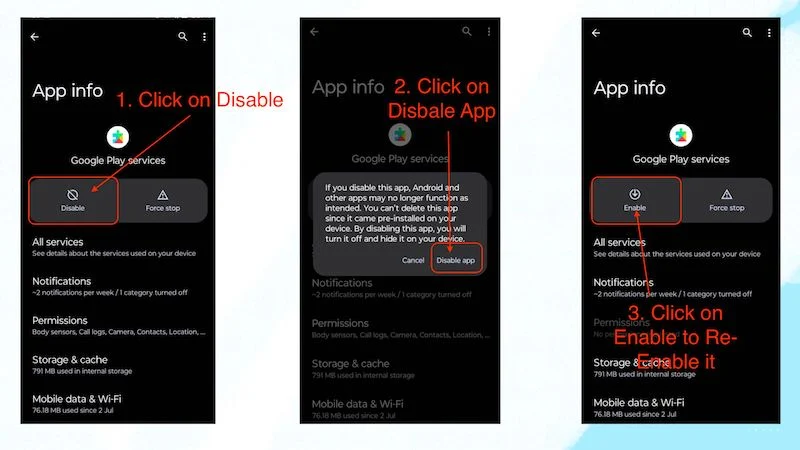
Setelah Anda mengikuti langkah-langkah ini, buka Play Store dan periksa apakah Anda melihat pesan “Diperlukan otentikasi Google Play.” Jika Anda mengikuti semua langkah, pesan tersebut akan hilang, dan Anda dapat menggunakan Google Play Store secara normal.
Perbaiki Masalah Otentikasi agar Play Store Berjalan Kembali
Otentikasi Google Play adalah masalah kecil yang sebagian besar terjadi karena akun Google Anda berhenti menyinkronkan secara otomatis. Untuk mengatasi masalah ini, Anda perlu menyinkronkannya secara manual, yang dapat Anda lakukan dengan mudah dengan mengikuti langkah keempat. Jika Anda mengikuti semua langkah dengan benar, kesalahan “Diperlukan otentikasi Google Play” akan diperbaiki, dan Anda dapat menggunakan Google Play Store seperti biasa. Namun jika kesalahan masih berlanjut karena alasan tertentu, Anda harus mencoba menyetel ulang perangkat Anda. Tapi ini adalah perbaikan yang sangat besar untuk masalah sekecil ini. Masalah ini harus diperbaiki dengan langkah-langkah di atas.
FAQ tentang Memperbaiki Masalah Otentikasi Google Play
1. Apa yang terjadi jika saya menghapus pembaruan Google Play?
Jika Anda memiliki perangkat lebih baru dengan Android 10 atau lebih baru, tidak akan ada masalah besar. Namun, jika Anda menggunakan perangkat dengan versi Android yang lebih lama seperti Android 8 atau Android 9 atau bahkan lebih rendah, Anda tidak boleh mencopot pemasangan Pembaruan Google Play karena dapat menyebabkan aplikasi Anda yang lain berhenti bekerja.
2. Apa yang harus saya lakukan jika mengikuti langkah-langkah ini tidak memperbaiki masalah Diperlukan Otentikasi Google Play?
Jika masalah terus berlanjut, sebaiknya hapus akun Google dari perangkat Anda dan masuk kembali. Jika, karena alasan tertentu, Anda masih menghadapi masalah tersebut, buat cadangan lengkap perangkat Android Anda dan reset ke setelan pabrik sebagai upaya terakhir.
3. Apakah ada cara lain untuk menginstal aplikasi selain Play Store?
Ya, ada beberapa cara untuk menginstal aplikasi selain Google Play Store. Anda dapat memasang APK untuk sebagian besar aplikasi, dan ada banyak toko aplikasi lain yang serupa dengan Google Play Store yang menawarkan fungsi hampir sama dan bahkan menyertakan beberapa aplikasi terbaik yang tidak tersedia di Play Store. Anda harus mencobanya.
